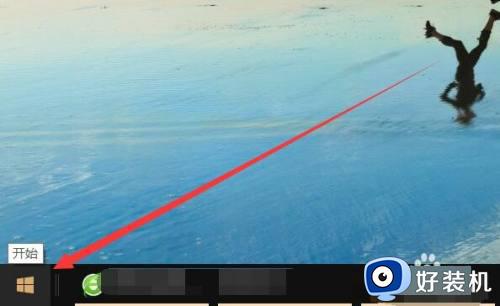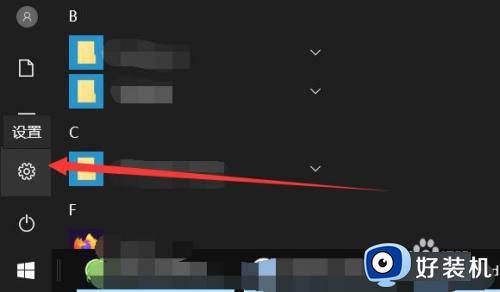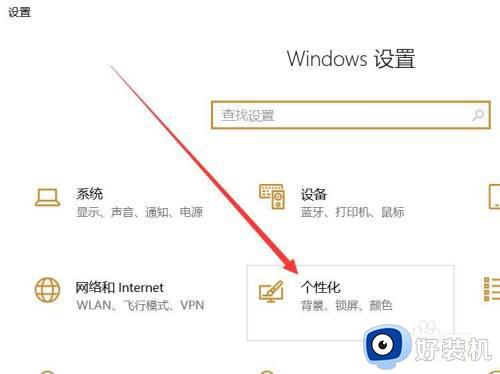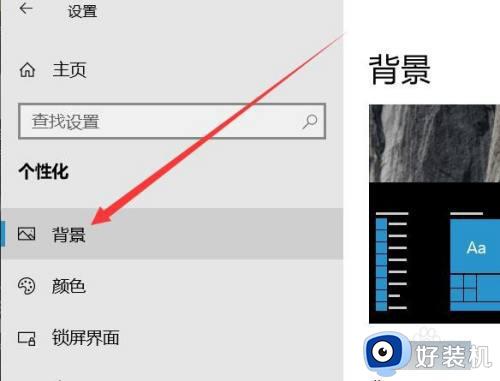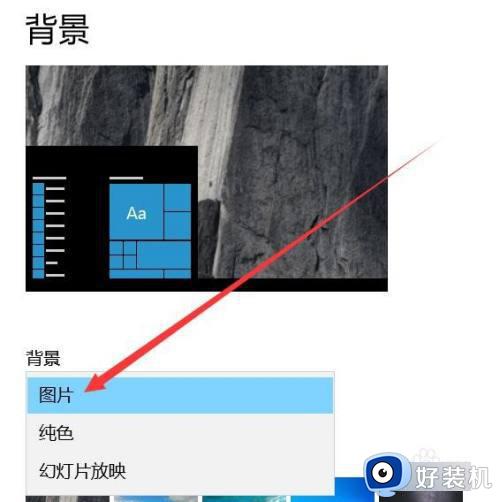| win10动态桌面怎么关闭 | 您所在的位置:网站首页 › lgg7怎么设置动态壁纸 › win10动态桌面怎么关闭 |
win10动态桌面怎么关闭
|
许多追求个性化的用户都喜欢给电脑设置动态桌面,但是设置之后有部分人发现电脑会变卡,所以又想要将其关闭,只是有部分win10 ghost 纯净版系统用户们并不知道动态桌面怎么关闭,其实方法也不会难,本文这就给大家详细介绍一下win10取消动态壁纸设置的详细方法。 方法如下: 1、在电脑系统桌面上,点击任务栏左侧的【开始】图标打开。
2、在“开始”弹出下拉框中,点击【设置】图标打开。
3、在“设置”窗口中,点击【个性化】打开。
4、在“个性化”窗口中,点击切换到【背景】版面。
5、在背景管理版面中,“背景”的值设置为【图片】即可。
以上给大家介绍的就是win10如何取消动态壁纸设置的详细内容,大家有需要的话可以参考上面的方法步骤来进行取消,希望帮助到大家。 |
【本文地址】
公司简介
联系我们